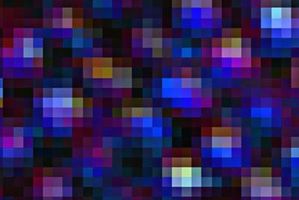
A seconda di come si utilizzano e Condividi le tue immagini digitali sul vostro computer, è possibile modificare la risoluzione delle tue foto. Risoluzione riflette il numero di pixel in un dato spazio, ad esempio pixel per pollice. Se si desidera fare stampe delle tue foto, immagini ad alta risoluzione sono appropriati per l'attività. Tuttavia, aumentando la risoluzione non solo aumenta la qualità visiva ma anche la dimensione del file. Se si desidera condividere le immagini in altri modi, come ad esempio via email ad amici e parenti, abbassare la risoluzione può fare gestire le vostre foto più pratico.
Istruzioni
1
Aprire la fotografia in un programma come Adobe Photoshop Elements, Gimp o Corel Paint Shop Pro Photo di editing immagine.
2
Modificare il numero di pixel. Selezionare "Immagine", quindi "Dimensione immagine" o l'equivalente nella tua foto programma di editing. Specificate la risoluzione desiderata nel campo di testo accanto a "Risoluzione." Scegliere se esprimere la risoluzione in "pixel per pollice" o "pixel per centimetro."
3
Scegliere se desidera che il vostro programma di fotoritocco per ricampionare l'immagine. Ricampionamento consente di modificare la risoluzione senza modificare le dimensioni della vostra immagine. Tuttavia, esso richiede Photoshop creare o rimuovere pixel all'immagine, che potrebbe degradare la qualità visiva globale. Deselezionare l'opzione "Ricampiona immagine" o il suo equivalente, se si preferisce modificare la risoluzione, ridimensionando l'immagine piuttosto che aggiungendo o sottraendo pixel.
4
Selezionare "OK" o il comando equivalente per applicare la nuova risoluzione all'immagine.
5
Salvare l'immagine. L'immagine ora è pronta a utilizzare o condividere in una risoluzione modificata.
Consigli & Avvertenze
- Salvare l'immagine modificata con un nome di file diverso per mantenere il file di immagine originale come backup.